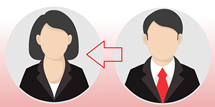Wie Sie Ihr iPhone einfach auf den PC spiegeln
Das Spiegeln eines iPhones auf Windows 11/10 ermöglicht es Ihnen, den Inhalt Ihres iOS-Geräts auf dem Bildschirm Ihres Computers anzuzeigen. Es gibt verschiedene Möglichkeiten, dies zu tun, und unser Leitfaden unten deckt 3 Methoden ab, um das iPhone-Bildschirmspiegeln auf den PC durchzuführen.
In der heutigen vernetzten Welt ist das Teilen von Inhalten über verschiedene Geräte hinweg eine gängige Praxis. Ob Sie Ihre neuesten Fotos teilen, eine Präsentation vorführen oder Ihre Lieblings-Apps auf einem größeren Bildschirm nutzen möchten – zu wissen, wie man ein iPhone auf einen PC spiegelt, ist eine wertvolle Fähigkeit. AirPlay hat das Spiegeln des iPhone-Bildschirms auf Mac-Computern problemlos gemacht, aber Windows-Computer unterstützen AirPlay nicht, weshalb Sie diesen Artikel benötigen. Dieser Artikel wird Ihnen verschiedene Methoden vorstellen, wie Sie den iPhone-Bildschirm auf einen PC spiegeln können, und auch einige häufige Probleme behandeln, die während des Prozesses auftreten können.
[Leicht & Einfach] So spiegeln Sie Ihr iPhone mit AnyMiro auf PC
Das Spiegeln des iPhone-Bildschirms auf den PC ist mit Hilfe einer Spiegelungs-App keine schwierige Aufgabe mehr. Was jedoch eine Bildschirmspiegelungs-App auszeichnet, hängt mehr von der Erfahrung ab, die sie während des Spiegelns bietet. Zum Beispiel, ob die App eine reibungslose und qualitativ hochwertige Spiegelung bietet und ob das Tool die Audio-Spiegelung unterstützt. AnyMiro, als eines der leichtesten und stabilsten Bildschirmspiegelungs-Tools, ist eine zuverlässige Wahl.
Was ist gut an AnyMiro?
AnyMiro hat einen großen Schritt unternommen, um das Screencasting-Erlebnis zu verbessern, weil erkannt wurde, dass Screencasting jetzt eng mit Live-Streaming verbunden ist. Immer mehr Menschen verwenden Bildschirmspiegelungs-Apps, um ihre mobilen Spiele oder Procreate-Aufnahmen auf ihren Computer zu spiegeln, und dann eine Streaming-Plattform wie OBS oder Streamlabs zu nutzen, um einen Live-Stream auf Twitch oder YouTube zu starten.
Die Hauptfunktionen von AnyMiro:
Einfach zu bedienen: AnyMiro macht das Spiegeln Ihres iPhones auf den PC/Laptop zu einem einfachen und unkomplizierten Prozess. Es ist benutzerfreundlich und intuitiv, erfordert nur minimale Einrichtung oder technisches Wissen, um zwei Geräte zu verbinden und zu spiegeln.
Keine Verzögerung und kein Lag: Mit der USB 3.0-Technologie und der AirPlay-Protokollkompatibilität hat AnyMiro es geschafft, das Bildschirmspiegeln reibungsloser und reaktionsschneller zu gestalten und verspricht so ein verzögerungsfreies Erlebnis.
Unterstützt Audio-Video-Synchronisation: AnyMiro unterstützt nicht nur das Spiegeln von Audio vom iPhone auf den PC, sondern auch die automatische Synchronisation von Audio und Video.
Verbindung mit Live-Stream-Tools: Mit AnyMiro können Sie Bildschirme ganz einfach auf über 20 Live-Streaming-Tools wie OBS und Streamlabs spiegeln.
Schritt 1: Laden Sie AnyMiro auf Ihren Computer herunter und führen Sie es aus.
Gratis Download (Win) Verfügbar für alle Windows Gratis Download (Mac) Verfügbar für alle Mac
Gratis Herunterladen* 100 % sauber und sicher
Schritt 2: Wählen Sie „iOS/iPadOS“ aus, um den iPhone-Spiegelungsmodus zu betreten.
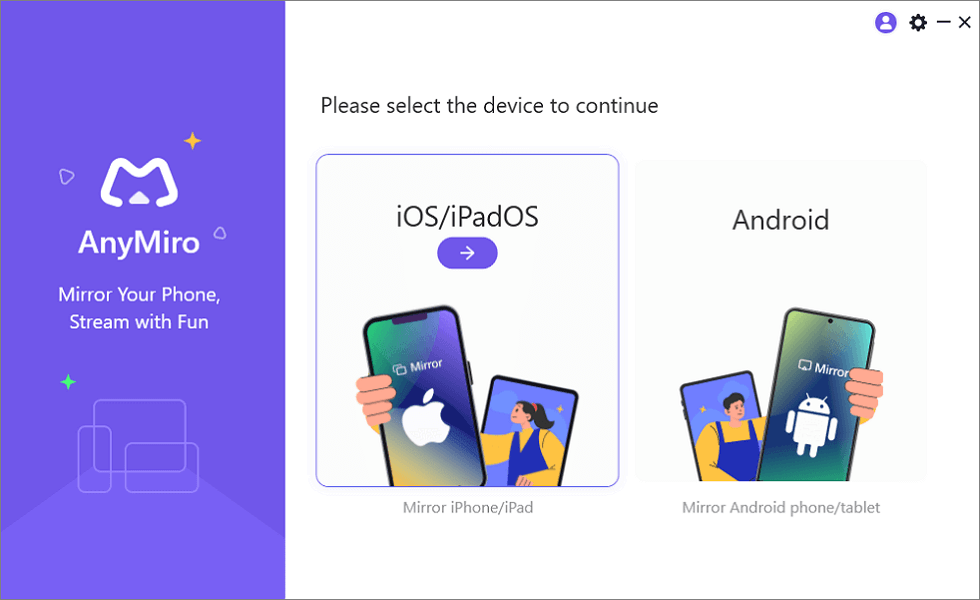
AnyMirror
Schritt 3: Verbinden Sie Ihr iPhone mit einem Lightning-Kabel mit dem PC.
Schritt 4: Tippen Sie auf Ihrem iPhone auf „Vertrauen“ und warten Sie ein paar Sekunden, bis Sie den iPhone-Bildschirm auf dem Computer sehen können.
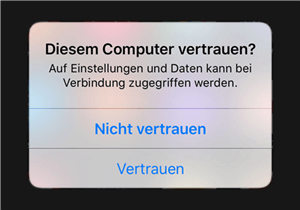
Diesem Computer vertrauen bestätigen
Wie man das iPhone auf Windows/PC/Laptop mit AnyMirror spiegelt
Schritte zur Nutzung von AnyMirror:
Schritt 1: Laden Sie AnyMirror auf Ihren Computer herunter > Suchen Sie dann AnyMirror im App Store und tippen Sie auf GET, um es auf Ihrem iPhone/iPad herunterzuladen.
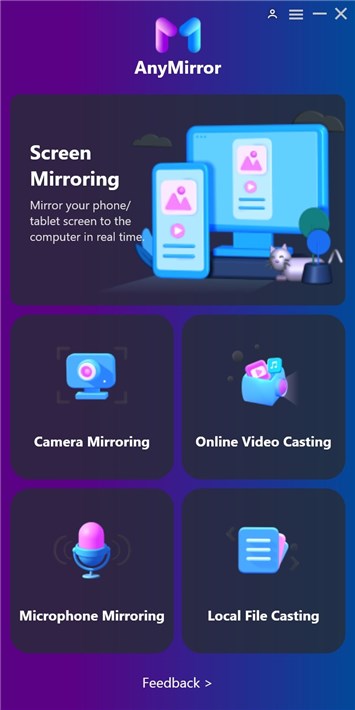
Funktion auf AnyMirror auswählen
Schritt 2: Starten Sie AnyMirror auf dem Computer und verbinden Sie Ihr iPhone über ein USB-Kabel mit Windows > Wählen Sie Bildschirmspiegelung auf Ihrem Computer und tippen Sie auf OK.
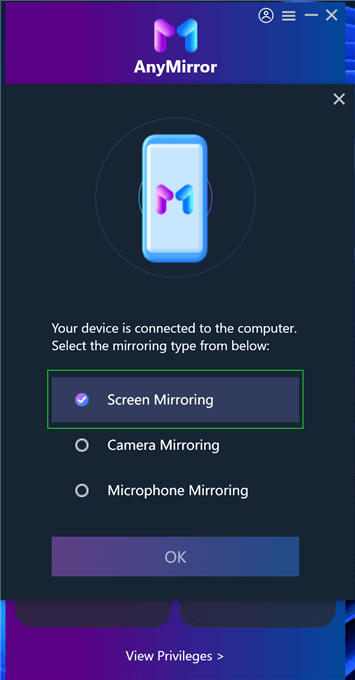
Wählen Sie Bildschirmspiegelung auf dem Computer
Schritt 3: Wählen Sie den Bildschirmspiegelungsmodus auf Ihrem iPhone > Wählen Sie USB > Klicken Sie auf die Start-Schaltfläche > Klicken Sie auf die Start Broadcast-Schaltfläche. Sobald Ihr iPhone erfolgreich von AnyMirror erkannt wurde, können Sie den iPhone-Bildschirm auf Ihrem Computer sehen und alles tun, was Sie möchten.
Bitte stellen Sie sicher, dass iTunes auf dem Computer installiert ist, um das iPhone/iPad zu erkennen.
So spiegeln Sie Ihr iPhone auf Ihren PC mit LonelyScreen
LonelyScreen ermöglicht es Ihnen ebenfalls, Ihren aktuellen iPhone-Bildschirm und dessen Inhalt in Echtzeit auf Ihrem Computerbildschirm anzuzeigen. Es ist als AirPlay-Empfänger für PC und Mac konzipiert. Mit anderen Worten, auch wenn Ihr Mac oder PC AirPlay nicht unterstützt, kann LonelyScreen Ihrem Computer helfen, das AirPlay-Signal zu empfangen. Befolgen Sie diese Schritte, um zu sehen, wie Sie Ihr iPhone mit LonelyScreen auf den PC spiegeln.
Schritt 1: Gehen Sie zur LonelyScreen-Website und laden Sie die Software herunter und installieren Sie sie auf Ihrem Computer.
Schritt 2: Während der Installation werden Sie um Firewall-Berechtigungen gebeten. Aktivieren Sie die erste Option in der Liste und klicken Sie unten auf die Schaltfläche „Zugriff zulassen“. Die Software wird automatisch gestartet, sobald sie installiert ist.
Schritt 3: Öffnen Sie auf Ihrem iPhone das Kontrollzentrum, indem Sie vom unteren Rand des iPhone-Bildschirms nach oben wischen. Suchen Sie dann nach der AirPlay-Option und tippen Sie darauf.
Schritt 4: Sie sehen LonelyScreen als eines der AirPlay-Geräte in der Liste. Tippen Sie darauf, um eine Verbindung herzustellen.
Sie sind fertig. Ihr iPhone-Bildschirm sollte jetzt auf Ihrem Computerbildschirm sichtbar sein. So funktioniert das Bildschirmspiegeln auf einem Windows 10-PC.
So spiegeln Sie Ihr iPhone auf den PC mit Mirroring360
Mirroring360 ist eine weitere Software, die es Ihnen ermöglicht, die Inhalte Ihrer iOS-basierten Geräte wie iPhone und iPad auf Ihrem Windows-PC anzuzeigen. Es funktioniert ziemlich ähnlich wie die oben genannten Software, aber diese ist für mehr Betriebssysteme verfügbar. Sehen Sie, wie Sie Ihr iPhone mit Mirroring360 spiegeln können.
Schritt 1: Laden Sie die Software zunächst von der Mirroring360-Website herunter. Installieren Sie dann die Software auf Ihrem System.
Schritt 2: Sobald die Software auf Ihrem Computer installiert und ausgeführt ist, ist es Zeit, Ihr iPhone zu konfigurieren, um die Verbindung herzustellen. Wischen Sie auf Ihrem Gerät von unten nach oben, um das Kontrollzentrum zu öffnen. Tippen Sie dann auf AirPlay.
Schritt 3: Wählen Sie Ihren Computer aus der AirPlay-Liste aus. Ihr iPhone-Bildschirm wird auf Ihrem Computerbildschirm angezeigt.
Das Verfahren stellt die Verbindung zwischen Ihrem iPhone und Ihrem Computer her und ermöglicht es Ihnen, die Bildschirm-Inhalte anzuzeigen. Wenn Sie jemals auf Probleme stoßen und es nicht zum Laufen bringen, versuchen Sie die Mirroring Assist-App aus dem iOS App Store, um die Probleme zu beheben.
Verwandte FAQs
Warum müssen Sie Ihr iPhone auf einen Windows-PC spiegeln?
Besseres Spielerlebnis.
Besseres Audio- und Videoerlebnis.
Teilnahme an Online-Videokonferenzen.
Können Sie Ihr iPhone per USB auf den PC spiegeln?
JA, das können Sie. Tatsächlich verlangen einige Anwendungen auf dem Markt, dass Sie Ihr Gerät über ein USB-Kabel mit dem PC oder Laptop verbinden, um den Bildschirm zwischen Ihrem iPhone und dem PC zu teilen. Es hängt also von der Anwendung ab, die Sie verwenden, um den Bildschirm zwischen zwei Geräten zu teilen.
Fazit
Zusammenfassend ist AnyMiro das ultimative Bildschirmspiegelungstool für iPhone zu PC, das außergewöhnliche Leistung, eine benutzerfreundliche Oberfläche und eine umfassende Palette an Funktionen bietet. Erleben Sie nahtloses Spiegeln, verbesserte Präsentationen und genussvolles Spielen auf einem größeren Bildschirm, indem Sie AnyMiro noch heute herunterladen. Verbessern Sie Ihre Spiegelungsfähigkeiten und entdecken Sie eine neue Ebene von Komfort und Produktivität.
Weitere Fragen über Produkt? Kontaktieren Sie unser Support Team, um Lösungen zu bekommen >